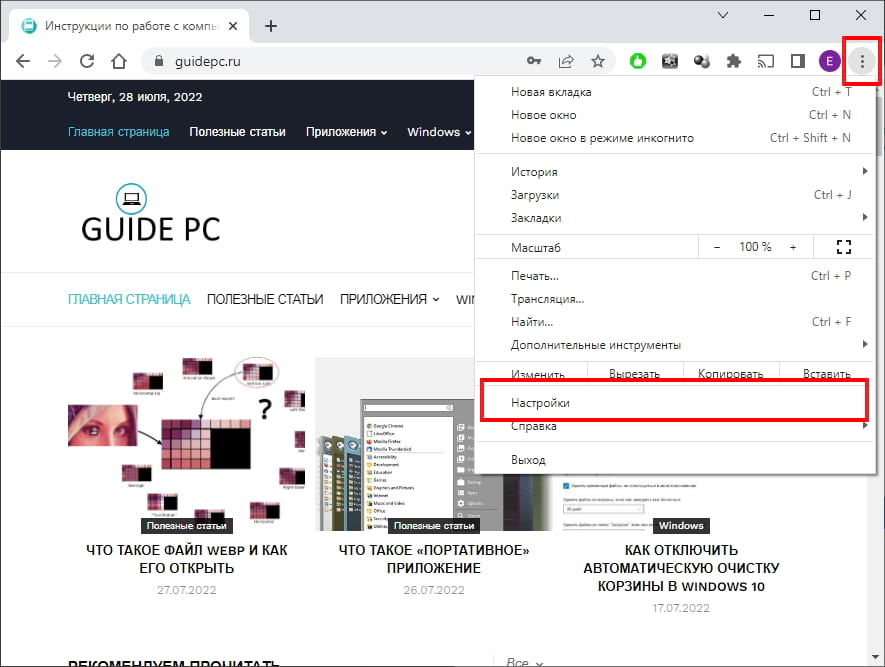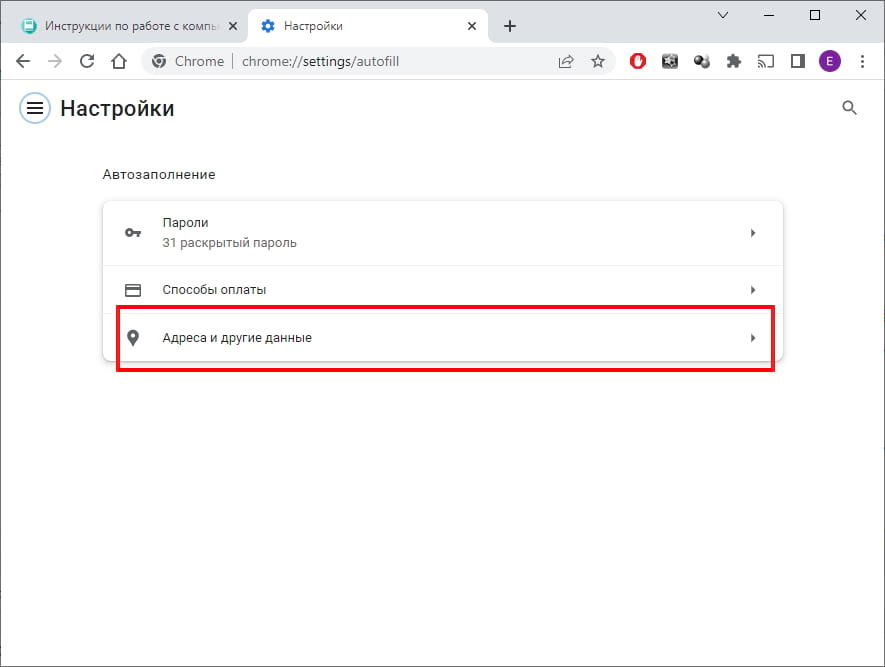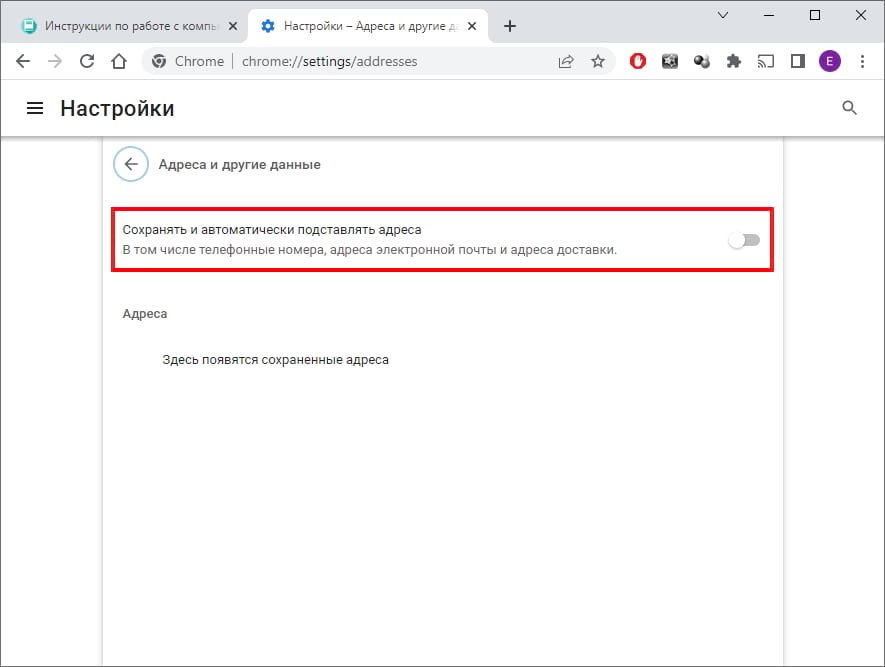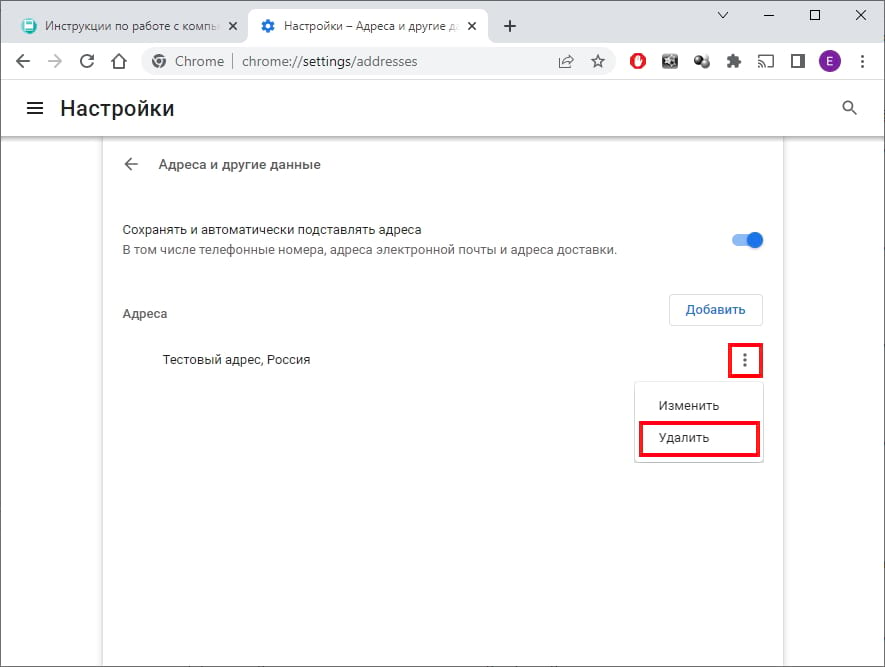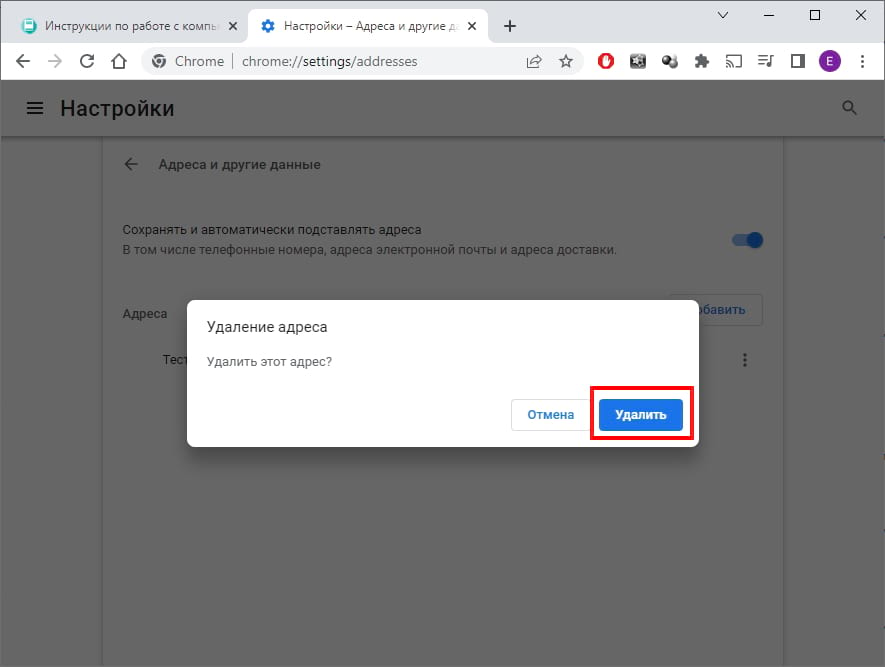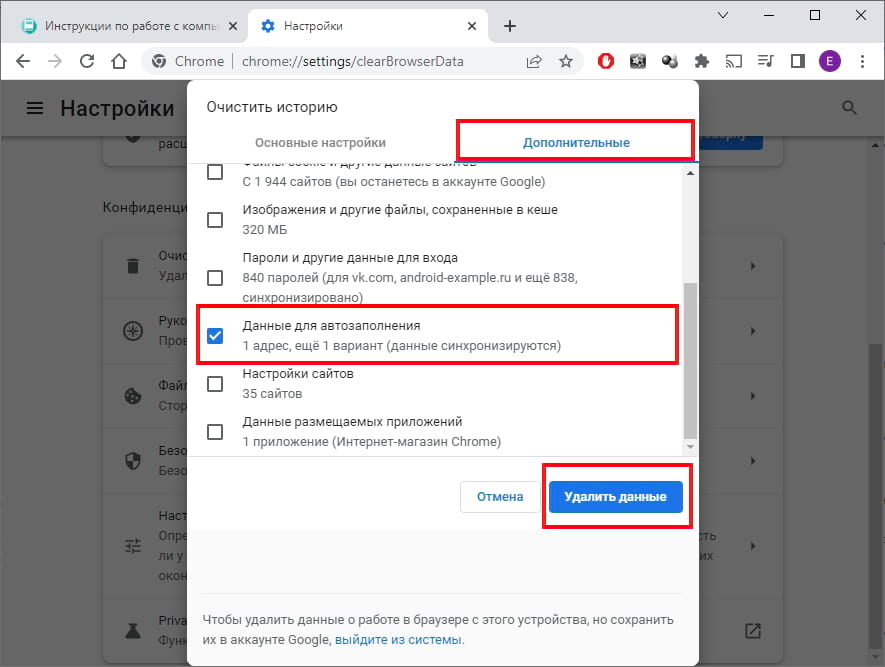Когда вы заполняете форму, Chrome спрашивает, хотите ли вы сохранить эту информацию, чтобы ускорить процесс в следующий раз процесс ввода данных. Если вы не используете эту функцию и не хотите, чтобы Google хранил вашу информацию, ее легко отключить.
Как отключить автозаполнение формы
Запустите Chrome, нажмите значок меню, а затем нажмите «Настройки». Кроме того, вы можете ввести chrome://settings/ в омнибокс, чтобы сразу перейти туда.
Выберите «Автозаполнение».
А затем нажмите «Адреса и другие данные».
Снимите переключатель рядом с «Сохранять и автоматически подставлять адреса».
Как удалить информацию из автозаполнения формы
Если вы хотите удалить адреса после отключения функции автозаполнения вручную, то вы можете сделать это из настроек Chrome.
Вернитесь в раздел «Адреса и другие данные». Вы можете сделать это, введя chrome://settings/addresses в омнибокс и нажав Enter.
Оказавшись там, нажмите на меню рядом с сохраненным адресом и затем нажмите «Удалить».
Подтвердите действие, нажав «Удалить».
Теперь вы можете использовать функцию «Очистить данные просмотра», чтобы удалить небольшие фрагменты информации, которые еще остались в браузере. Введите chrome://settings/clearBrowserData в омнибокс и нажмите Enter. Выберите вкладку «Дополнительные», а затем выберите «Данные для автозаполнения». Если вы хотите оставить все остальное как есть — пароли, историю посещенных страниц, файлы cookie и т. д. — обязательно снимите эти флажки; в противном случае эти данные также будут удалены. Когда вы закончите ставить и снимать галочки, нажмите «Удалить данные».
Следуйте инструкциям, и все данные из любой формы, сохраненной в Google Chrome, будут удалены из вашего браузера.